Если ваш компьютер работает неправильно, то вы, безусловно, не сможете получить доступ и к своим файлам. Сбой в работе системы Windows может быть вызван различными причинами:
- Ошибки в работе программного обеспечения системы
- Вредоносное по на компьютере и отсутствие обновления антивирусного программного обеспечения
- Поврежденные файлы на компьютере
- Обновления программного обеспечения
Чтобы восстановить данные, если компьютер не загружается, вам необходимо принять некоторые дополнительные меры. вам необходимо изменить настройки BIOS и загрузить его из другого источника. Кроме того, с помощью Windows PE вы можете выполнить операцию восстановления. Не волнуйтесь – это довольно просто. В этом посте мы расскажем вам, как восстановить данные, если компьютер не загружается.
Часть 1: Что делать, если компьютер не загружается?
Помимо использования инструментов восстановления данных, таких как Recoverit, для восстановления данных, когда компьютер не загружается, вы можете применять эти дополнительные меры всякий раз, когда ваша система не загружается.
- Проверьте источник питания: Иногда из-за нестабильного источника питания компьютер может не загружаться. Убедитесь, что розетка подключена правильно и напряжение питания не колеблется.
- Работает ли дисплей: Скорее всего, проблема не только в невозможности загрузки, но и в отображении вашей системы. Подключите к нему другой монитор и перезагрузите его, чтобы проверить, работает ли дисплей.
- Операционная система работает со сбоями: Возможно, проблема также в Windows. Проверьте, не был ли изменен файл реестра и не были ли удалены системные файлы.
- Измените настройки BIOS: Основная система ввода-вывода, которая отвечает за загрузку операционной системы, также могла быть повреждена. Войдите в настройки BIOS и убедитесь, что данные не перезаписаны.
- Атака вредоносного ПО: Вредоносная атака также может привести к сбою в работе вашего компьютера. Поэтому вам следует обновить настройки брандмауэра в вашей системе и использовать средство защиты от вредоносных программ, чтобы избежать подобной нежелательной ситуации.
Часть 2: Как восстановить данные, если компьютер не загружается
Recoverit может помочь вам восстановить данные, если компьютер не загружается, но для загрузки компьютера вам следует создать загрузочный носитель. Он совместим со всеми основными версиями Windows и поддерживает среду предварительной установки Windows. Таким образом, пользователи могут создать загрузочный носитель и использовать его для выполнения аварийного восстановления операционной системы при сбоях в работе их ПК.
Загрузите программу Recoverit бесплатно на рабочий компьютер и подключите к нему чистый USB-накопитель или CD/DVD-диск. Запустите программу Recoverit для создания загрузочного носителя.
1. В программе Recoverit выберите опцию "Восстановление после сбоя компьютера", чтобы создать загрузочный диск для восстановления данных.

2. Выберите загрузочный вариант (USB-накопитель или CD/DVD) и нажмите на кнопку "Создать" для обработки. Перед форматированием, пожалуйста, убедитесь, что была создана резервная копия важных данных.

3. Для завершения создания загрузочного носителя потребуется некоторое время, и вы можете выполнить следующие действия, чтобы восстановить свои данные.

4. После создания загрузочного носителя вам нужно будет установить на компьютере режим BIOS. Перезагрузите компьютер, на котором произошел сбой, и войдите в BIOS с помощью функциональных клавиш BIOS. Наиболее распространенными клавишами являются F2, F10, F12 или Delete. Вы можете ознакомиться с этой страницей, чтобы узнать, как настроить загрузку компьютера с USB-накопителя.

5. После завершения загрузки программа Recoverit запустится автоматически. Затем вы можете приступить к копированию файлов с жесткого диска или восстановлению потерянных данных с жесткого диска компьютера.

Часть 3: Скопируйте данные с жесткого диска вручную
- Еще один вариант, который вы можете использовать, - скопировать данные вручную с жесткого диска, который не загружается. Для начала приобретите внешний корпус жесткого диска.
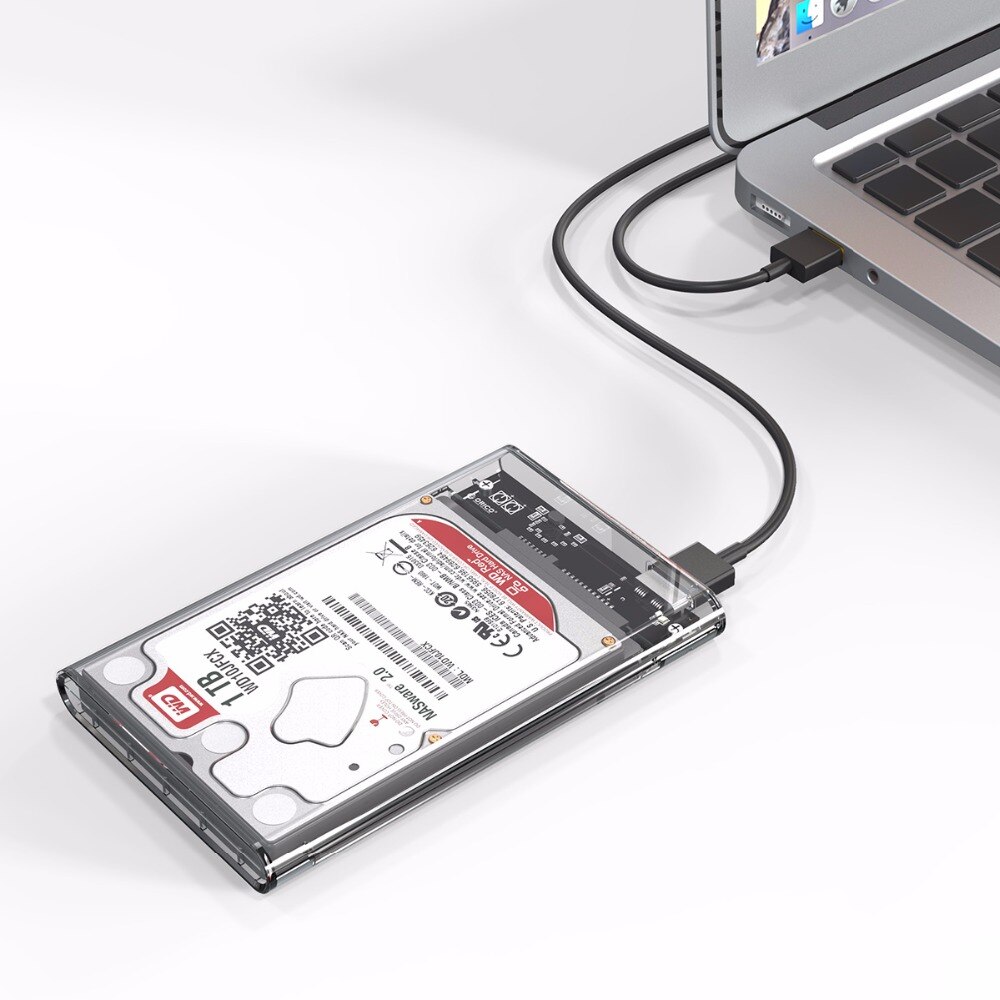
- Выключите компьютер, извлеките аккумулятор и выньте вилку из розетки.
- Извлеките незагружающийся жесткий диск из компьютера и вставьте его во внешний корпус.
- Подключите корпус жесткого диска к другому работающему компьютеру.
- Перезагрузите рабочий компьютер с основного диска, затем откройте жесткий диск в корпусе. Теперь вы можете восстановить и перенести свои данные на другое устройство хранения.
Часть 4: Используйте командную строку для восстановления данных
Вы можете использовать командную строку в режиме восстановления для восстановления потерянных данных. Этот метод потребует от вас создания загрузочного устройства.
Для начала вставьте созданный вами загрузочный носитель. Включите компьютер, затем непрерывно нажимайте клавиши доступа BIOS, чтобы выбрать загрузочный носитель.
Нажмите клавиши shift и F10, чтобы запустить командную строку. Введите notepad.exe в командной строке, чтобы запустить приложение Notepad.
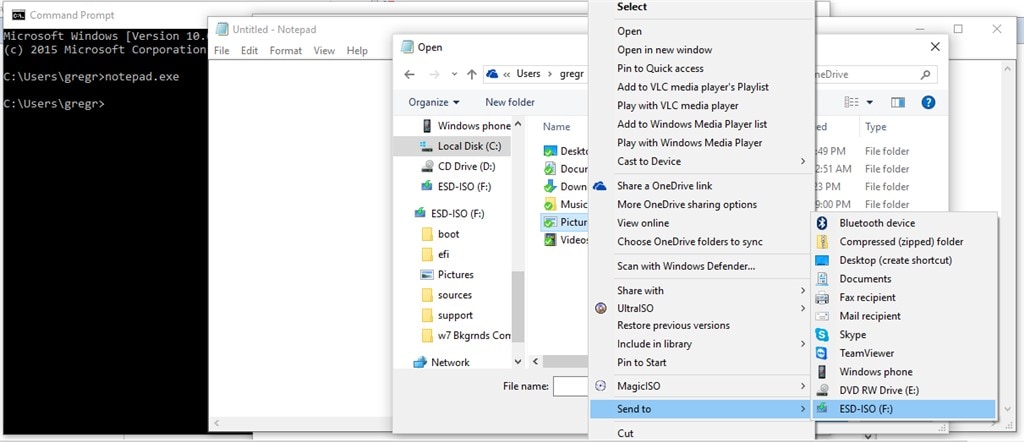
В блокноте щелкните файл и выберите Открыть. Запустится мини-обозреватель, который теперь вы можете использовать для поиска и восстановления файлов и папок. Выберите любой файл или папку, которые вы хотите восстановить, щелкните правой кнопкой мыши и выберите "Отправить". Здесь вы можете выбрать отправку данных на USB-накопитель.
Описанные выше методы помогут вам восстановить ваши файлы, даже если компьютер не загружается, а если они не работают, обратитесь к специалистам по восстановлению данных, чтобы они нашли ваши потерянные файлы и восстановили удаленные данные.







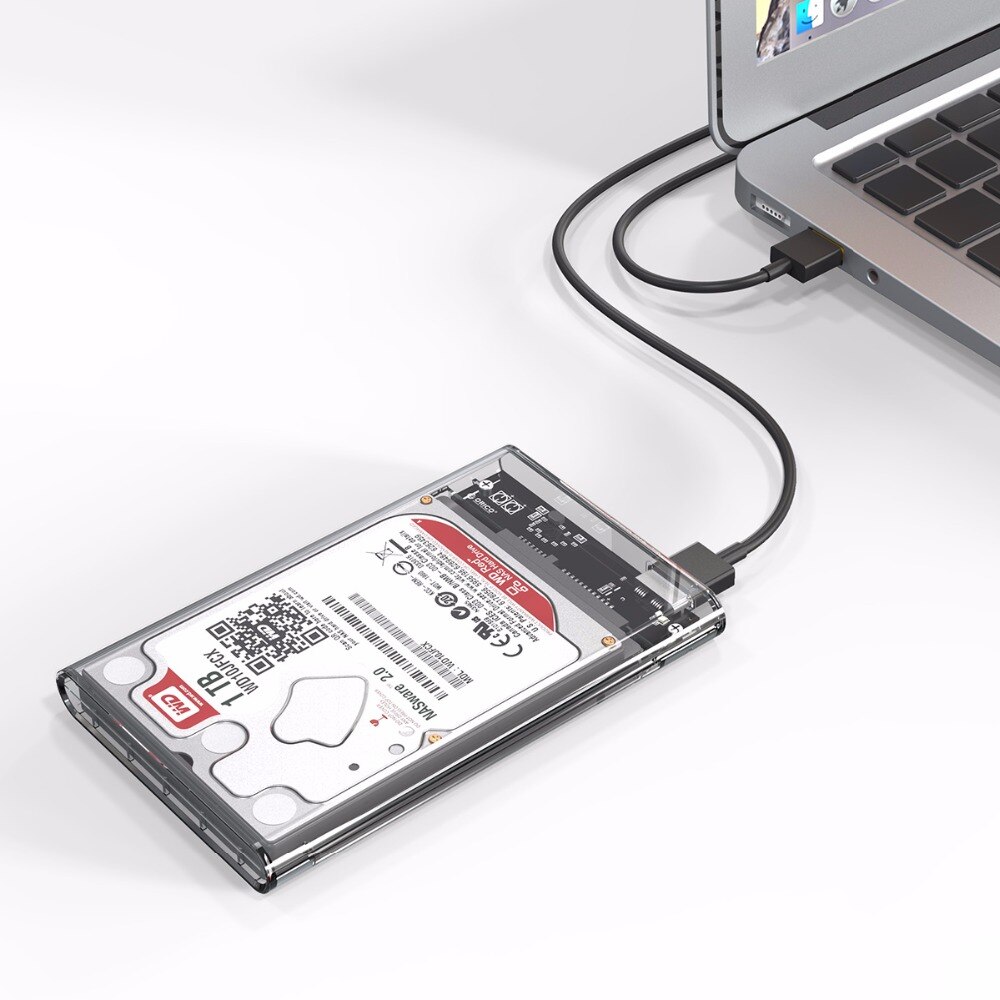
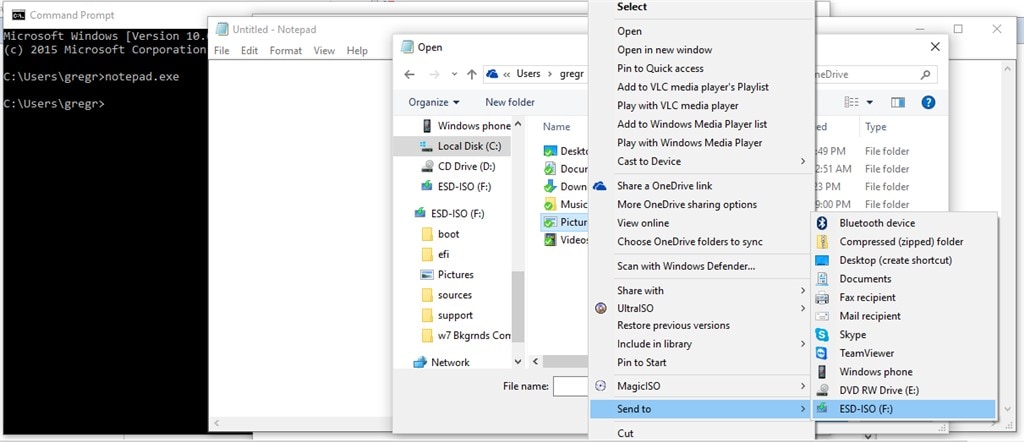






Дмитрий Соловьев
Главный редактор